Зачастую в учетных программах необходимо запретить вносить изменения в старые документы. Например, после того, как отчетность уже была сдана. Человеческий фактор играет огромную роль при работе с любой учетной программой. Чтобы сотрудник по незнанию, либо случайности не внес изменения в такие документы, в 1С 8.3 Бухгалтерия 3.0 предусмотрен механизм дат закрытия периодов.
Где в 1С 8.3 найти дату запрета? В меню «Администрирование» выберите пункт «Поддержка и обслуживание» (при наличии соответствующих прав).
В подразделе «Регламентные операции» установите флаг на пункте «Даты запрета изменения». Правее у вас появится возможность перейти к ее настройке.

После перехода по появившейся гиперссылке к настройке, откроется соответствующая форма. Сперва необходимо указать, устанавливается ли дата запрета для всех пользователей, либо только на определенных. Эти два способа отличаются лишь тем, что во втором случае будет необходимо указать перечень пользователей или групп пользователей, к которым этот запрет будет применен.
Настройка даты запрета «По пользователям»
Если выбран тип настройки «По пользователям», даты запрета настраиваются для каждого пользователя, либо группы пользователей. Для этого необходимо выбрать соответствующую строку и указать значение в поле «Дата запрета».

Настройка даты запрета «По объектам»
В программе 1С Бухгалтрия 3.0 есть возможность разграничить дату запрета в разрезе организаций. Данный способ актуален, когда в программе ведется учет сразу нескольких организаций.
В нижней части формы в разделе «Другие способы указания даты запрета» выберите пункт выпадающего списка «По объектам». В появившейся табличной части указываются те организации, на редактирование данных по которым нужно наложить запрет. Для каждой организации указывается своя дата.
Если данная настройка производится не для всех пользователей, то для каждого указывается свой перечень организаций и дат. Допустимо одному пользователю устанавливать способ «По объектам», а другому общую дату.
Общая дата запрета
В том случае, когда дата запрета общая как по пользователям, так и по организациям, настройка будет выглядеть, как на рисунке ниже.

Динамическая дата запрета
Жесткая установка даты запрета зачастую неудобна, так как требует постоянного отслеживания актуальности и изменения. Нет никаких гарантий, что в следующий раз она будет установлена вовремя.
Во избежание ошибок и неприятных ситуаций в дальнейшем рекомендуется устанавливать «Конец прошлого года/ квартала /месяца/недели», либо «Прошлый день». Такой способ настройки будет автоматически переставлять дату запрета.

Настройка даты запрета загрузки данных
В том случае, когда у вас настроена синхронизация с другими базами 1С и в прошлые периоды могут попасть нежелательные данные, воспользуйтесь настройкой даты запрета загрузки данных.
В меню «Администрирование» выберите пункт «Синхронизация данных».

При включенной синхронизации данных вам будет доступен флажок «Дата запрета загрузки». Установите его и по появившейся гиперссылке перейдите к настройке.

Настройка даты запрета загрузки производится аналогично настройке даты запрета редактирования данных. Их отличие заключается в том, что здесь вместо разграничения по пользователям доступно разделение по информационным базам, с которыми производится синхронизация.

Большинство проводок по приходу или расходу делаются при внесении в 1С соответствующих первичных документов. Но бывают операции, которые надо делать с определенной регулярностью, например, раз в месяц или квартал, при этом можно задать четкий алгоритм такого расчета. В этом случае нам поможет обработка Закрытие месяца, которая автоматически произведет необходимые вычисления. В данной статье на примере конфигурации 1С Бухгалтерия предприятия 8.3 будет приведена пошаговая инструкция по закрытию месяца*.
Следует отметить, что многие параметры того, как именно будет происходить закрытие месяца, задаются в настройках Учетной политики. Мы не будем рассматривать все особенности ее настройки, рекомендуем только обратить внимание на правильность ее заполнения для получения корректных результатов.
*Так как в статье будут показаны разные ситуации, рисунки не будут связаны между собой одним периодом и наименованием организации.
Операция Закрытие месяца в БП 8.3
Операция «Закрытие месяца» находится по «адресу»: Операции – блок Закрытие периода – Закрытие месяца.
Если не задана организация или учетная политика, то можно увидеть все доступные пункты, которые могут быть при закрытии месяца. Сразу отметим, что в одной организации такая сборка быть не может, т.к. выбор вариантов зависит от системы налогообложения, настроек учетной политики и предварительно введенных первичных документов.

Как видим, обработка по закрытию месяца в 1С БП 8.3 содержит четыре блока, которые необходимо «пройти» последовательно.
Здесь же можно предварительно отследить динамику проведения документов во времени: если задним числом перепровели какой-либо документ, перед тем, как провести закрытие месяца, программа предложит сделать перепроведение всех последующих.
На нижней панели видно подсказку по статусу выполненных операций, из которых проведенная без ошибок будет окрашена зеленым, ошибочная красным и т.д.
Сделать закрытие месяца в 1С 8.3 Бухгалтерия необходимо последней операцией за месяц. Но в списке допустимых операций можно увидеть Расчет зарплаты и регламентные документы по НДС, только обычно зарплата к закрытию месяца уже посчитана и сведена, поэтому трогать ее перепроведением не хочется. С формированием книги покупок и продаж то же самое. Что же делать?
В 1С предусмотрели такой поворот событий. И если Начисление зарплаты и Формирование книг покупок и продаж за месяц уже были произведены, то пересчитываться и перепроводиться они не будут. Возле этих операций рядом с галочкой о проведении появится символ-карандаш, означающий, что операция могла правиться вручную.

Если начисление зарплаты не проводилось, но оклады сотрудникам установлены, при проведении месяца зарплата и взносы начислятся автоматически на основании окладов. Бывают ситуации, когда действительно не надо начислять зарплату за период. Тогда или откройте сформированную зарплату и обнулите суммы, или предварительно создайте пустой документ по начислению зарплаты.
Также следует отметить, что доступные пункты при закрытии месяца зависят от многих факторов. Например, регламентные документы по НДС появляются в конце каждого квартала, а реформация баланса в декабре. Если у предприятия нет основных средств или не надо списывать стоимость спецодежды, то такие операции и не будут в списке доступных. Как только ситуация изменится, увеличится и количество пунктов в обработке при закрытии месяца.

Если надо отменить закрытие месяца, для этого существует специальная кнопка. При этом операции, отмеченные как скорректированные вручную, останутся проведенными.

Посмотрим на ситуацию, когда, несмотря на предупреждение о необходимости перепровести документы, просто отменили закрытие месяца и решили выполнить его снова. Появился ошибочный пункт по амортизации. По щелчку мыши можно вызвать контекстное меню и посмотреть ошибки.

В данном случае предлагают перепровести документы. Обратите также внимание, что операция по закрытию месяца выполняется в последний день периода, с указанием времени – 23:59:59.

Отметим, что в пределах первого блока операции провелись независимо друг от друга, но поскольку одна из них ошибочная, дальше закрытие месяца формироваться не стало.

Если решим перепровести прошлые периоды, то корректно проведенные операции изменят свой статус с Выполнено на Необходимо повторить.





Все сформированные справки-расчеты можно посмотреть по нажатию соответствующей кнопки. Есть еще кнопка она не покажет ничего нового, подробных расчетов по ней нет, только статусы операций, которые и так хорошо видны.

Рассмотрим отдельные виды расчетов при закрытии месяца. Проводки по начислению амортизации мы видели, они рассчитываются в зависимости от остаточной стоимости и срока полезной эксплуатации, которые были указаны по каждому основному средству.
Блок 1
Тут есть пункт Корректировка стоимости номенклатуры. Перед расчетом себестоимости сначала должна правильно рассчитаться стоимость номенклатуры. Это приобретает особенную актуальность, если материалы списываются в производство по средним ценам, а в течение периода было несколько поступлений по разным ценам. Или дополнительно к стоимости материалов были допрасходы, которые провели не сразу, а материалы уже успели списать. Тогда следует скорректировать их стоимость.
Например, за месяц было два поступления материалов (нитки швейные), количество в обоих случаях совпадает. Цена шт. в одном случае – 30 руб., во втором – 40. Средняя цена должна быть 35, но до второго поступления 10 шт. уже успели списать в производство. Тогда при закрытии месяца стоимость списанных материалов будет увеличена.
Иногда в подобной ситуации возможны сторнирующие проводки.
Этот блок связан с расчетом долей списания косвенных расходов. Дело в том, что согласно НК РФ некоторые расходы могут быть учтены не полностью, а в зависимости от некоторой базы. Например, иногда расходы по рекламе или представительские расходы подлежат нормированию и т.п. В 1С все подобные виды расходов считаются косвенными. Отражать их на счете 20 не следует, это может привести к ошибкам в налоговом учете. В нашем случае показан вариант, когда расходы на рекламу составили 5000 руб., а принять можно только тысячу. Справка-расчет покажет эту ситуацию.
Здесь мы переходим к закрытию затратных счетов. В этот момент происходит расчет себестоимости, корректировка фактической стоимости готовой продукции и корректировка
уровня себестоимости реализации. Пожалуй, это наиболее важный и объемный пункт из всех при закрытии месяца. На формирование проводок в этом случае повлияют настройки учетной политики в БУ, а также список прямых и косвенных расходов для НУ.
Отметим, что и наибольшее количество ошибок обычно возникает при закрытии именно этих счетов. Благодаря подсказкам 1С при закрытии можно найти ошибочный документ и внести исправление. Чаще всего ошибки связаны с некорректным использованием номенклатурных групп. Например, затраты отразили по одной номенклатурной группе, а выпуск продукции или реализацию провели по другой. Или какие-либо затраты должны распределяться, а для автоматического распределения не хватает данных. Например, не указали номенклатурную группу или статью затрат, или нет выручки, а она является базой. После внесения изменений следует повторно выполнить закрытие месяца.
Итоговым результатом закрытия месяца станет расчет налога на прибыль. После проведения закрытия месяца в БУ должны закрыться счета 25 и 26. 20-й может остаться на сумму незавершенного производства. Если незавершенки нет, 20-й счет тоже должен быть закрыт. По счетам 90 и 91 итогового сальдо на верхнем уровне не должно быть, а вот развернутое сальдо по субсчетам отражается в течение года.
В налоговом учете по счету 26 может быть разница на сумму косвенных расходов, которые рассчитываются во втором блоке закрытия месяца.
При реформации баланса счета 90, 91, 99 закрываются, перенося финансовый результат на счет 84. Если сальдо по сч. 84 кредитовое, получена прибыль, если дебетовое – убыток.
Когда по итогам года получается убыток, перед реформацией баланса придется вручную ввести дополнительную операцию. Например, по итогам года получен убыток 200 000 руб. Поскольку в НУ эта сумма может быть списана в дальнейшем при получении прибыли, возникает ОНА и необходимость где-то учитывать эти суммы для НУ. В бухучете на счете 09 отразится 20% от суммы убытка с аналитикой «Убыток текущего периода», а 80% суммы (160 000) увидим в ДТ 84 как убыток. При этом в следующем году на сч. 09 сумма должны быть обозначена как «Расходы будущих периодов». Если не ввести дополнительных ручных проводок в декабре, то при закрытии января следующего года получим ошибку.



Создают ручную операцию. Согласно подсказке от 1С, в БУ по счету 09 переносим аналитику с Убыток текущего периода на Расходы будущих периодов (аналитика выбирается из справочников).

По счету 97 в НУ (БУ не меняем) записываем сумму убытка. В разных источниках упоминают разные субсчета счета 97 для этой операции, в нашем случае наиболее подходящий – 97.21. Одним из типов субконто по сч.97 могут быть подразделения, в данной операции их указывать не следует.

Создаем новый вид расходов, наименование произвольное, Вид для НУ из справочника – Признание расходов – в особом порядке. Задаем период списания, в нашем случае – 10 лет, начиная со следующего года. Можно в качестве подсказки указать сумму и комментарий.

Как уже отмечалось выше, по сч.97 в БУ сумм не ставим, в НУ указываем сумму убытка. Для соответствия правилу БУ = НУ + разницы, по типу ВР ставим сумму убытка с минусом.
После этого проводим реформацию баланса.
В январе следующего года ошибок по расчету налога не будет, а в Блоке 4 закрытия месяца появится пункт о списании убытков прошлых лет. В случае получения прибыли они начнут списываться.

Мы рассмотрели основные моменты при использовании обработки Закрытие месяца в 1С бухгалтерии 8.3. Следует отметить, что на нашем информационном ресурсе можно найти более подробные статьи по вопросам учета тех операций, которые участвуют в закрытии месяца, например учет ОС или спецодежды, расчет налога на имущество или прибыль, расчет себестоимости и т.д.
Часто при работе с программой требуется установить запрет изменения каких-либо данных до определенной даты.
Например, после сдачи квартальной бухгалтерской отчетности в налоговую инспекцию обычно устанавливается запрет изменения тех данных, которые использовались для формирования этой отчетности, то есть данных по последний день отчетного периода.
Для выполнения данной операции у пользователя должны быть соответствующие права (например, права администратора или главного бухгалтера).
Откройте Дата запрета изменения данных
У главного бухгалтера: Откройте раздел "Операции" и найдите там пункт "Дата запрета изменения данных"
У Админимтратора: раздел "Администрирование" - "Поддержка и обслуживание"

В разделе:

1. Должна быть установлена галка использования запретов
2. Настроить - Выполните здесь настройку
Окно установки даты запрета:

- Нет запрета изменения (загрузки) данных - в этом случае отключаются все установленные ранее даты запрета.
- Для всех пользователей (Для всех информационных баз). При этом становятся доступными поля Способ указания даты запрета и Дата запрета.
- По пользователям (По информационным базам). Эту возможность можно использовать, если дату запрета необходимо установить для конкретного пользователя или группы пользователей (для конкретной информационной базы), или разным пользователям (информационным базам) необходимо установить разные значения даты запрета.
Выбираете нужный вам запрет, например по пользователям , и устанавливаете дату запрета Для всех пользователей = 30.09.15:


Данный механизм гибок и позволяет настроить ограничения по разделам учета и организациям, по группам пользователей или конкретному пользователю.
Подробнее о настройке - смотрите в Справке
Возможность работы с «Датой запрета изменений» включается в разделе Администрирование – Поддержка и обслуживание, установкой галочки в поле Дата запрета изменений:
«Дата включения изменений» – это константа, дающая сигнал программе 1С при работе с данными базы анализировать регистр сведений «Дата запрета изменения (загрузки) данных».
Этот регистр общий для дат запретов по изменению объектов базы 1С и загрузки данных при синхронизации:

Пока дата запрета не настроена, регистр – пуст, то программа 1С не препятствует изменению данных в базе. Это может вызывать неудобство при работе в программе 1С.
Как открыть или закрыть период
Работать с датой запрета изменений могут только пользователи 1С, имеющие:
- Полные права;
- Права «Добавление и изменение дат запрета изменения».
Настраивать «Дату запрета изменений» в программе 1С 8.3 Бухгалтерия 3.0 можно через раздел Администрирование – Поддержка и обслуживание – Настроить:

В 1С 8.3 применяются следующие варианты установки даты запрета изменений:

- не устанавливаться;
- устанавливаться для всех пользователей;
- устанавливаться разной по разным пользователям.
Установка даты запрета изменения для всех пользователей 1С
При выборе этой настройки действуют одинаковые правила для всех работающих в базе 1С. Устанавливаем «Общую дату». Это удобно делать после того, как месяц проверен, закрыт и по нему сформирована отчетность.
Ручная настройка «Даты запрета изменений» в 1С
При ручном изменении «Даты запрета изменений» выбирается произвольная дата и осуществляется ручной ввод даты ответственным пользователем 1С:

Установка даты запрета по настройке “никто из пользователей” в 1С
В нашем примере при такой настройке никто из пользователей 1С не сможет изменить данные по 31 марта 2016 года. Ответственный пользователь 1С, с необходимыми , входит в настройку и меняет дату запрета изменений после закрытия периода.
Настройка автоматического изменения “Даты запрета изменения” данных в 1С
Автоматическое изменение “даты запрета изменения” данных применяется к периодам:

Для примера установим дату запрета на конец прошлого месяца:

Автоматическое выставление даты запрета выполняется специальной регламентной операцией. Проверить выполнение этой задачи можно из раздела Администрирование – Поддержка и Обслуживание – Регламентные операции:

Введем регламентную операцию для автоматического расчета даты запрета изменений и настроим расписания по его выполнению: кн. Еще – Добавить – Заполнение данных для ограничения доступа:

Настраиваем расписание выполнения регламентного задания, например, 1 раз в день, ежедневно, с 01-04-2014. Настройка расписания – закладка Общие:

Настройка расписания – закладка Дневное:

Настройка расписания – закладка Недельное:

Настройка расписания – закладка Месячное:

Итоговая настройка:

В выполняемых регламентных заданиях появилось новое задание “Заполнение данных для ограничения доступа”:

Проверим выполнение регламентного задания, запустив его на выполнение по кн. Выполнить сейчас – задание успешно выполнено:

Теперь в 1С 8.3 автоматически ежедневно будет проверяться и в конце месяца изменяться дата запрета редактирования.
Настройка автоматической “Даты запрета изменений” в 1С на примере
Для примера сделаем настройки для автоматического изменения “Даты запрета”, где не только будет в конце месяца автоматически выставляться дата запрета изменения, но и по заданным настройкам программа 1С будет давать возможность вносить правки заданное число дней, после наступления события даты запрета изменений.
Это удобно, поскольку документы иногда запаздывают и вносятся в базу данных 1С после завершения месяца еще какое-то время. Это время необходимо пользователям 1С для проведения всех регламентных операций. Поэтому бухгалтерам можно предоставить возможность работать, например в течение недели после наступления конца месяца и редактировать данные за прошлый месяц.
Выглядеть это будет так:

Установка “даты запрета изменений” при наличии нескольких организаций
При наличии нескольких организаций, в базе данных 1С можно выставить дату запрета редактирования по каждой организации отдельно. Для этого включается настройка «Способ указания даты запрета – по объектам»:

По кнопке Подобрать вводим соответствующие настройки в программу 1С и осуществляем подбор организаций для индивидуальных настроек даты запрета:

Вот как может выглядеть настройка по организациям в результате:

Установка “даты запрета изменений” по разным пользователям 1С
Выбираем в поле «Установка даты запрета» – По пользователям:

Рассмотрим уже на основе разобранных выше настроек, какие тут возможны варианты установки даты запрета редактирования.
Ручная настройка “даты запрета изменений” для разных пользователей 1С
Для разных пользователей указывается “Общая дата” и выставляется вручную ответственным пользователем 1С:

Автоматическая настройка “даты запрета изменений” для разных пользователей 1С
Общая дата запрета для разных пользователей 1С, выставляется автоматически регламентной задачей на конец месяца. При этом, есть возможность изменять данные в базе 1С после наступления даты запрета. Например, установим 5 дней:

В программе 1С есть возможность настроить отдельную дату запрета по каждому пользователю:

Автоматическая настройка “даты запрета изменений” для пользователей 1С по организациям
Для некоторых пользователей 1С даты запрета вводятся по организациям, с которыми они работают. Например, сделаем настройку для пользователя Любимова В.Ю. по организациям:

Итак, мы очень подробно рассмотрели настройки даты запрета в конфигурации Бухгалтерия 3.0 через раздел Администрирования. Все внесенные настройки сохранились в регистре сведений «Дата запрета изменения (загрузки) данных»:

Мы всегда можем распечатать отчет по установленным настройкам запрета изменений данных в программе 1С по кнопке Отчет :

Формируется печатная форма отчета по настройкам даты запрета изменения данных:

Дата запрета загрузки данных в 1С 8.3
Возможность работы с «Датой запрета загрузки» включается при настройке “Синхронизации данных” в разделе Администрирование и установкой галочки в поле «Дата запрета изменений»:

Настройка полностью идентична рассмотренной выше настройке даты запрета изменений:

Как мы видим, дата запрета изменений может:
- не устанавливаться;
- устанавливаться для всех информационных баз;
- устанавливаться разной по разным информационным базам.
Настройка даты запрета для всех информационных баз 1С с учетом выше рассмотренного механизма настройки может выглядеть так:
Ежемесячно в 1С 8.3. бухгалтер осуществляет процедуру Закрытия месяца , проверяя все итоги и данные.
Очень часто бывает, что в дальнейшем кто-то из пользователей открыл документ закрытого периода и некорректно вышел из него или даже изменил и перепровел. В результате программа требует восстановить границу последовательности документов закрытого периода. Это означает, что необходимо снова запускать процедуру перепроведения и результат ранее закрытого периода уже может не совпасть с тем, что был отражен в налоговых декларациях, в бухгалтерской отчетности.
Чтобы обезопасить себя от подобных ситуаций, возникает необходимость в установке запрета редактирования в закрытом периоде всех имеющихся данных. После выполнения этой операции, внесение каких-либо корректировок в закрытом периоде станет невозможным.
Где в 1С настраивается дата запрета редактирования
Рассмотрим, где найти и как отредактировать настройки, отвечающие за установление даты запрета внесения изменений в 1С 8.3 Бухгалтерия.
Настройка указанного параметра размещена в блоке Администрирование - Настройки программы - Настройки пользователей и прав - раздел Даты запрета изменения .
Как закрыть период
В целях установки даты, позже которой запрещено редактирование данных в 1С, необходимо отметить флажком надпись Даты запрета изменения и внести нужные значения в параметры по ссылке Настроить .


Дата, после указания которой устанавливается запрет на внесение корректировок, проставляется в графе Дата запрета и может охватывать следующие группы пользователей:
- всех имеющихся пользователей;
- конкретный список пользователей, сформированный администратором.
Дата запрета распространяет свое влияние на следующие данные:
- данные, сформированные в учете (раздел Бухгалтерский учет ) - на все виды документов, введенные в информационную базу;
- обработка сведений, содержащих персональные данные - для печатной формы Согласия на обработку персональных данных (справочник Физические лица - кнопка Согласие на обработку ПДн… ).
По умолчанию предусмотрена установка параметра общая дата запрета на внесения корректировок в имеющиеся данные. Однако в 1С также предусмотрена возможность установить определенную дату запрета на корректировку конкретного раздела или объекта учета.
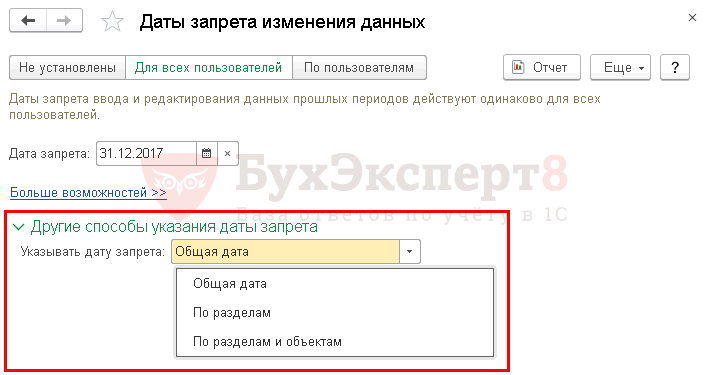
Автоматическая установка запрета изменений
Отличительной особенностью 1С является существование возможности не только зафиксировать запрет на определенную дату, но и включение ее автоматического обновления в соответствии с заданной настройкой, например, ежеквартально, ежемесячно и т. д.
Воспользоваться этой функцией можно следующим образом — достаточно перейти по ссылке Больше возможностей и задать интервал, через который запрет будет устанавливаться автоматически.

В случае, когда Дата запрета устанавливается на:
- Конец прошлого года - в момент наступления нового календарного года, запрет установится автоматически последним днем прошедшего года;
- Конец прошлого квартала - в момент наступления нового квартала, запрет установится автоматически на последний день прошедшего квартала;
- Конец прошлого месяца - в момент наступления нового месяца, дата запрета изменений установится автоматически на последний день прошедшего месяца;
В связи с тем, что, как правило, в текущем периоде еще какое-то время производится внесение корректировок данных за прошлый период, в 1С Бухгалтерия 8.3 предусмотрена возможность отсрочки запрета изменений. Для того чтобы воспользоваться данной функцией, потребуется установить период, на протяжении которого будет возможным внесение корректировок в закрываемый период.

Запрет только для данных бухгалтерского и налогового учета
На практике встречаются ситуации, когда возникает необходимость установки запрета для данных, формируемых в учете, тогда нужно в графе выбрать параметр Указывать дату запрета - По разделам . В табличной части указать значение Бухгалтерский учет и поставить нужную дату запрета.

Подобным образом производится формирование запрета на внесение корректировок в обработку персональных данных.
Запрет на изменение только по определенной организации
Когда возникает необходимость установить запрет редактирования документов по определенным организациям, необходимо в разделе Другие способы указания даты запрета установить значение Указывать дату запрета - По разделам и объектам .
Табличная часть должна быть заполнена значением Обработка персональных данных , либо Бухгалтерский учет и по кнопке Подобрать выбрать организацию, нуждающуюся в установке запрета. В табличную часть, помимо разделов, попадут выбранные организации, для которых существует возможность указания отдельной даты запрета корректировки данных.

Запрет для конкретных пользователей
В случае, когда требуется назначить запрет внесения корректировок только по указанным конкретным пользователям, выбираем вкладку По пользователям , в верхней таблице описываем пользователей, которые нуждаются в настройке запрета.

В нижней табличной части осуществляется настройка запрета внесения изменений для отдельного конкретного пользователя, в зависимости от необходимости, в настройках поля Указывать дату запрета может быть выбран один из следующих вариантов:
- Общая дата ;
- По разделам ;
- По разделам и объектам .
Как в 1С 8.3 изменить дату запрета или открыть период
Корректировка даты запрета внесения изменений производится аналогично ее установке, только вместо старой даты указывается новая дата запрета.
Существуют следующие варианты в случае, когда появляется потребность в открытии периода для внесения корректировок:
- удаление даты по определенным пользователям или по конкретной Организации и т. д.

- удаление запрета внесения корректировок целом.



